
콘텐츠
- iOS에서 블루투스를 사용 설정 및 페어링하는 방법
- Android에서 블루투스를 사용 설정 및 페어링하는 방법
- Windows Phone에서 Bluetooth를 사용하고 페어링하는 방법
- 자동차의 블루투스
음악 애호가는 스마트 폰이나 태블릿에서 음악을 듣는 것을 즐긴다. 그러나 많은 사람들은 이어 버드, 헤드폰 또는 외부 스피커를 연결하는 데 사용되는 귀찮은 케이블을 싫어한다. 그러나 블루투스를 사용하면 운동 중이거나 산책을하거나 운전할 때 코드를자를 수 있습니다.
무선으로 전환하기 전에 Bluetooth 오디오가 내장 스피커 나 유선 헤드폰 또는 스피커를 사용하는 것보다 빨리 배터리를 소모합니다. 그러나 청취자가 처음으로 자동차에 들어가거나 사무실로 걸어 들어오고 전화가 자동으로 Bluetooth 오디오 시스템에 연결되면 그 사람은 돌아 가기를 원하지 않습니다. 우리는 어떻게하는지 보여줄 것입니다.
가정용 또는 사무실 용 무선 블루투스 이어폰 및 무선 블루투스 스피커에 대한 게시판을 참조하십시오.
iOS에서 블루투스를 사용 설정 및 페어링하는 방법
무선 오디오 시스템을 연결하기 전에 사용자는 전화기를 쌍으로 연결해야합니다. 이는 iOS 7을 사용하는 모든 iOS 7 기기에서 동일하게 작동합니다. 이전 버전의 경우 거의 동일하므로이 안내서는 여전히 도움이됩니다.
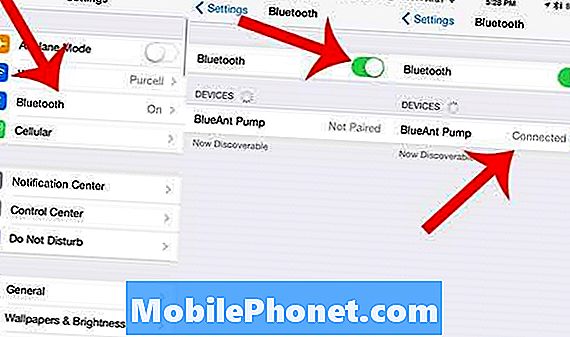
설정 (위 왼쪽)을 탭합니다. 블루투스. 녹색으로 바뀔 때까지 슬라이더 스위치 (가운데 위)를 눌러 전원을 켭니다. 기기를 검색하고 기기 이름을 탭하여 기기를 페어링하십시오 (오른쪽 위).
설정 앱을 열고 블루투스 항목, 메인 화면의 상단에서 세 번째. 그런 다음 작은 켜짐 / 꺼짐 슬라이더 스위치를 가볍게 두드리면 녹색으로 바뀝니다. 휴대 전화에서 페어링 할 Bluetooth 장치를 검색하기 시작합니다. Bluetooth 오디오 재생 장치를 켜고 장치의 지침을 사용하여 페어링 모드로 설정하십시오.
기기를 페어링 모드로 설정하는 방법을 모르는 사용자는 기기의 사용 설명서를 받아 지침을 따라야합니다. 대부분의 경우 전원 버튼을 누르고 있으면 페어링 모드로 전환 될 때까지 전원 버튼을 누르고 있습니다. 이는 모든 기기에서 다르게 작동하지만 대개 사용자에게 페어링 모드임을 알리는 신호를 보냅니다.
휴대 전화와 블루투스 기기가 연결되며 기기를 휴대 전화와 페어링하려면 사용자가 일반적으로 4 자리 숫자의 패스 코드를 입력해야하는 경우가 있습니다. 대부분의 장치는 0000을 사용하므로 코드를 모르는 경우 시도하십시오.
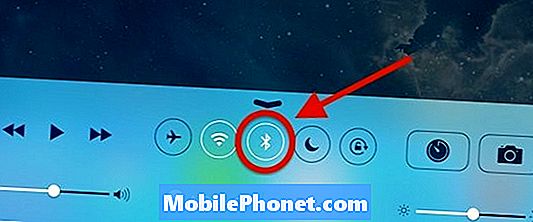
iOS에서 블루투스를 빠르게 켜려면 하단에서 위로 스 와이프하고 블루투스 아이콘을 탭합니다.
초기 페어링 후 사용자가 다음 번에 기기의 블루투스를 켜면 오디오 기기는 대개 자동으로 다시 연결됩니다. iOS에서는 화면 하단에서 위로 스 와이프하여 제어 센터를 표시합니다. Bluetooth 아이콘을 탭하여 켜십시오.
Android에서 블루투스를 사용 설정 및 페어링하는 방법
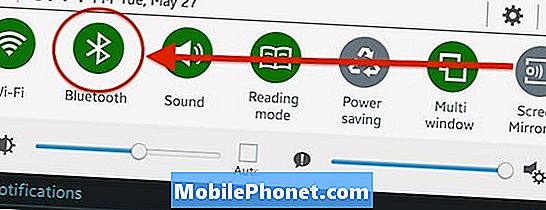
알림 영역을 표시하려면 화면 상단에서 아래로 당겨 Android 블루투스 설정을 엽니 다. 길게 누르기 블루투스 알림 영역에서
Android 기기는 iOS와 유사하게 작동하지만 Bluetooth 설정의 위치는 Android 휴대 전화 또는 휴대 전화 버전에 따라 다릅니다. 예를 들어, HTC One M7 또는 M8 및 최근 Samsung Galaxy 기기의 경우 화면 상단에서 아래로 당겨 알림 영역을 표시합니다. 길게 누르기블루투스그러면 Bluetooth 설정 화면이 나타납니다. 누르세요. 주사, 장치가 목록에 표시되면 눌러서 연결합니다. 사용자에게 전화 또는 태블릿에 페어링 코드를 입력하도록 요청할 수 있습니다. 이것은 대개 0000입니다.
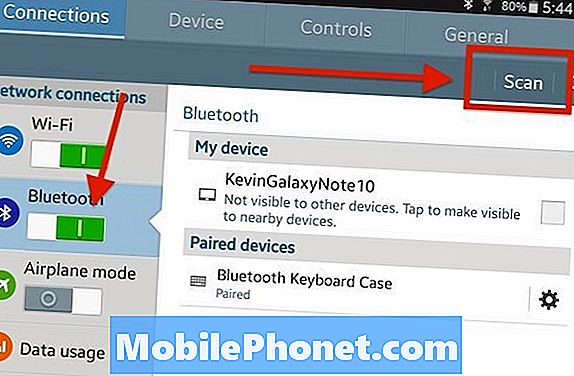
Bluetooth 연결 화면이 열리면 블루투스 왼쪽에 따라 켜고 탭합니다. 주사. 오른쪽에있는 목록에 나타나면 장치 이름을 누릅니다.
이제 사람이 오디오 장치를 켤 때마다 전화기 또는 태블릿의 Bluetooth를 켜서 빠르게 연결할 수 있습니다. 일반적으로 자동으로 다시 연결됩니다.
Windows Phone에서 Bluetooth를 사용하고 페어링하는 방법
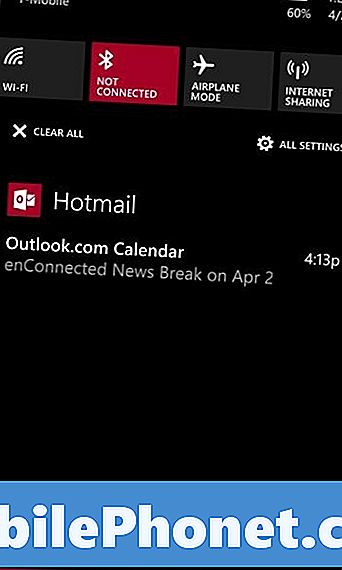
블루투스를 활성화하는 Windows Phone 8.1 화면이 있습니다.
Windows Phone 사용자는 화면 하단에서 위로 스 와이프하여 Windows 8.1에서 작업 센터를 표시하여 Bluetooth 설정을 열어야합니다. Wi-Fi와 비행기 모드 사이에서 왼쪽에서 두 번째 Bluetooth 아이콘을 탭합니다. 블루투스 오디오 장치의 지침에 따라 블루투스를 켜고 페어링 모드로 전환하십시오. 오디오 장치가 나타나면 연결하여 필요한 경우 페어링 코드를 입력하십시오.
자동차의 블루투스
MotorReview.com의 전문가 인 Chad Kirchner에 따르면 2010 년 이후 판매 된 대부분의 신차에는 스테레오 시스템에 Bluetooth 연결 기능이 내장되어 있습니다. 운전자는 오디오를들을 수 있고 카 스테레오 시스템을 통해 전화를 걸고받을 수 있습니다. 특히 오래된 자동차의 경우 항상 그런 것은 아니기 때문에 블루투스가 내장되어 있지 않은 자동차의 운전자는 휴대 전화와 카 스테레오를 연결하는 블루투스 액세서리를 잡아야합니다.
블루투스가 내장 된 자동차를 소유 한 사람들은 자동차 소유자의 마누엘에게 문의하십시오. 내 Honda CRV에서는 스테레오 시스템의 전화 설정 섹션으로 이동하여 시스템에 새 전화를 추가합니다. 그것은 매우 간단하고 두 자동차 앞 좌석 사이의 저장 공간에있는 보조 입력에 연결하는 것보다 내 차에서 음악을 훨씬 즐겁게합니다.


